Ghi lại video, âm thanh, trò chơi và webcam để ghi lại những khoảnh khắc quý giá một cách dễ dàng.
4 Máy ghi âm Skyrim tốt nhất cho mọi trận chiến hoành tráng [Các bước]
Từ việc giết rồng đến khám phá các tàn tích, cảnh quan của Skyrim rất đáng để chia sẻ. Nhưng làm thế nào để bạn ghi lại những khoảnh khắc hoành tráng đó? Câu trả lời nằm ở một máy ghi âm Skyrim. Cho dù là để sưu tập cá nhân hay phát trực tuyến cho khán giả, bài đăng này sẽ giúp bạn cách ghi lại Skyrim bằng bốn công cụ ghi âm. Xem bên dưới các tùy chọn này, so sánh các tính năng và hiệu suất của chúng để giúp bạn tìm được người bạn đồng hành hoàn hảo cho hành trình ghi âm Skyrim của mình.
Danh sách hướng dẫn
Top 1. 4Easysoft Screen Recorder - Quay lại trò chơi Skyrim một cách mượt mà và chất lượng cao Top 2. Bandicam - Ghi lại trò chơi Skyrim FPS cao với tác động tối thiểu đến hiệu suất Top 3. OBS Studio - Ghi lại trò chơi đa năng với khả năng tùy chỉnh mở rộng Top 4. NVIDIA ShadowPlay - Ghi lại và chia sẻ những khoảnh khắc Skyrim tuyệt vời nhất của bạn một cách dễ dàngTop 1. 4Easysoft Screen Recorder - Quay lại trò chơi Skyrim một cách mượt mà và chất lượng cao
Bạn có bao giờ muốn ghi lại những cuộc phiêu lưu Skyrim của mình một cách dễ dàng không? Trình ghi màn hình 4Easysoft nhằm mục đích biến giấc mơ đó thành hiện thực. Được thiết kế với giao diện và điều khiển thân thiện, ngay cả khi bạn mới bắt đầu ghi lại trò chơi, bạn sẽ cảm thấy như ở nhà. Trình ghi trò chơi hỗ trợ hiệu suất mượt mà và không bị trễ, chỉ cung cấp các bản ghi chất lượng cao, vì vậy người xem của chúng tôi sẽ trải nghiệm vẻ đẹp của Skyrim giống như bạn. Không chỉ ghi lại, trình ghi Skyrim này cho phép bạn phủ lên webcam của mình để xem phản ứng hoành tráng của bạn đối với những trận chiến rồng hoành tráng đó. Do đó, nếu bạn muốn có trải nghiệm ghi âm mượt mà, chất lượng cao, 4Easysoft có thể là người bạn tốt nhất mới của bạn.

Trình ghi Skyrim dễ sử dụng để ghi lại những khoảnh khắc nổi bật một cách nhanh chóng.
Sử dụng khả năng tăng tốc CPU và GPU, ghi hình không có độ trễ và chỉ ở chất lượng cao.
Phím tắt tùy chỉnh để dễ dàng bắt đầu, tạm dừng, tiếp tục, dừng và chụp ảnh màn hình.
Xuất bản bản ghi trò chơi của bạn theo định dạng bạn thích, ví dụ: MP4, MOV, MKV, GIF, v.v.
Bảo mật 100%
Bảo mật 100%
Bước 1Một khi bạn đã bắt đầu Trình ghi màn hình 4Easysoft, sẵn sàng chơi trò chơi Skyrim, sau đó chọn nút “Game Recorder” trên giao diện chính.

Trình ghi Skyrim sẽ phát hiện trò chơi và để tiếp tục, hãy nhấp vào nút "Chọn trò chơi" và chọn cửa sổ Skyrim. Bật nút chuyển đổi "Webcam" nếu bạn muốn thêm camera mặt để phản ứng; bật nút chuyển đổi "Microphone" để thêm giọng nói trong trò chơi.

Bước 2Nhấp vào nút “OK” để lưu. Đi đến nút “Settings” để điều chỉnh một số cài đặt quan trọng, như tốc độ khung hình, chất lượng và nhiều hơn nữa.

Khi nào bạn đã sẵn sàng, hãy nhấp vào nút “REC” hoặc sử dụng các phím “Ctrl + Alt + R” và quá trình đếm ngược sẽ bắt đầu. Bắt đầu trò chơi Skyrim của bạn ngay bây giờ.

Bước 3Nếu hoàn tất, hãy nhấp vào nút “Dừng” hoặc nhấn lại các phím nóng tương tự. Ở đây, trong bản xem trước, hãy xem bản ghi Skyrim và kiểm tra xem có phần nào bạn cần cắt bớt không. Nhấp vào nút “Lưu” để xuất bản ghi Skyrim.

Top 2. Bandicam - Ghi lại trò chơi Skyrim FPS cao với tác động tối thiểu đến hiệu suất
Bạn biết rằng độ trễ trong Skyrim là điều tệ nhất, đặc biệt là đối với những khoảnh khắc ngoạn mục, và Bandicam hiểu được nỗi đau này. Sử dụng chương trình, bạn có thể giảm thiểu tác động đến hiệu suất trò chơi của mình, ghi lại lối chơi FPS cao mà không làm mất đi hành động mượt mà, nhập vai. Cho dù bạn muốn thể hiện kỹ năng chạy tốc độ hay chia sẻ các bản dựng yêu thích của mình, trình ghi Skyrim này đều đáp ứng được. Ngoài ra, giao diện của nó rất trực quan, giúp mọi người dễ dàng bắt đầu. Nếu bạn nghiêm túc về việc ghi lại trò chơi FPS cao, thì một vị trí cho Bandicam là xứng đáng.
Bước 1Khởi chạy Bandicam trên máy tính của bạn. Sau đó, nhấp vào “Mũi tên xuống” để chọn vùng màn hình cần ghi lại, ví dụ: “Hình chữ nhật trên màn hình”. Sau đó, chọn nút chế độ “Ghi trò chơi” và bạn sẽ thấy một số màu xanh lá cây trên màn hình.
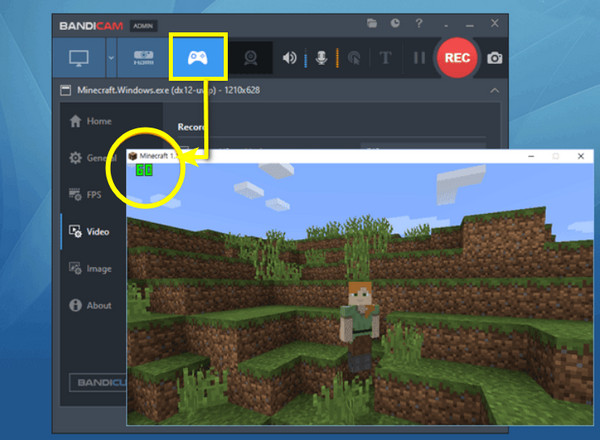
Bước 2Khi đã sẵn sàng, hãy nhấp vào nút “REC” hoặc sử dụng phím “F12”. Bắt đầu với trò chơi Skyrim của bạn và bạn sẽ thấy con số màu xanh lá cây chuyển sang màu đỏ.
Bước 3Nếu hoàn tất, hãy nhấp vào nút “Dừng”. Vị trí tệp ghi Skyrim ở đâu? Từ “Mở thư mục đầu ra” trên thanh công cụ, hãy kiểm tra video đã ghi của bạn.
Top 3. OBS Studio - Ghi lại trò chơi đa năng với khả năng tùy chỉnh mở rộng
Đối với những nhà thám hiểm Skyrim đòi hỏi sự kiểm soát tuyệt đối, OBS Studio là công cụ tối ưu. Có thể không phải là lựa chọn đơn giản nhất, nhưng một khi bạn đã học được, bạn có thể tận hưởng chiều sâu tùy chỉnh của nó. Từ các bố cục và lớp phủ tùy chỉnh đến các cài đặt âm thanh nâng cao, trình ghi Skyrim này cho phép bạn tạo nội dung chuyên nghiệp, khiến nó trở thành công cụ được yêu thích trong số những người sáng tạo nội dung và người phát trực tuyến. Bạn muốn phát trực tuyến trò chơi Skyrim của mình? OBS sẽ hỗ trợ bạn. Đối với một số người muốn mở khóa khả năng ghi âm, công cụ này đáng để thử.
Bước 1Bên trong màn hình chính của OBS, nhấp vào nút “Add” từ “Scenes” để tạo một cảnh mới và đặt tên bất kỳ theo ý bạn. Sau đó, nhấp vào nút “Add” của “Sources” và nhắm đến “Game Capture”. Chọn “Capture Specific Window” và chọn Skyrim.
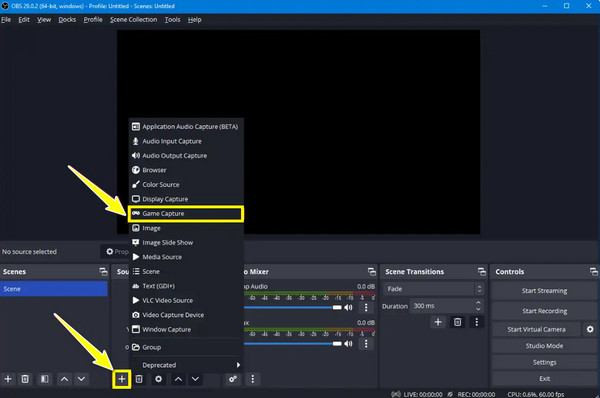
Bước 2Sau đó, bạn có thể điều chỉnh một số thiết lập quan trọng trong "Settings" và sau đó vào tab "Video" và "Audio". Khi đã sẵn sàng, hãy nhấp vào nút "Start Recording" để bắt đầu ghi lại trò chơi.
Bước 3Khởi động Skyrim ngay bây giờ. Sau đó, nhấp vào nút “Stop Recording” khi bạn hoàn tất và video đã ghi sẽ được lưu vào đường dẫn thư mục được cấu hình trước của bạn. Đó là cách ghi Skyrim bằng OBS!
Top 4. NVIDIA ShadowPlay - Ghi lại và chia sẻ những khoảnh khắc Skyrim tuyệt vời nhất của bạn một cách dễ dàng
Với NVIDIA ShadowPlay, bạn không phải lo lắng về việc bỏ lỡ điều gì đó tuyệt vời trong Skyrim. Trình ghi Skyrim này được tích hợp trực tiếp vào card đồ họa NVIDIA và cho phép bạn tự động ghi lại và chia sẻ những điểm nổi bật nhất trong trò chơi của mình! Nó rất dễ sử dụng; chỉ cần nhấn phím nóng và ShadowPlay sẽ lưu cảnh quay gần đây. Bạn có thể coi nó như một cuộn phim nổi bật cá nhân ở chế độ nền. Để ghi lại nhanh chóng và dễ dàng, ShadowPlay là một công cụ thay đổi cuộc chơi cho tất cả các điểm nổi bật trong trò chơi của bạn.
Bước 1Bắt đầu bằng cách mở GeForce Experience, sau đó vào “Settings” và bật tùy chọn “In-Game Overlay”. Nhấn phím “Alt + Z” để mở overlay trong khi chơi game.
Bước 2Từ lớp phủ, bạn có thể điều chỉnh cài đặt “Video Capture”. Nếu hoàn tất, hãy nhấp vào nút “Save”, khởi chạy Skyrim, sau đó nhấn Alt + F9” để bắt đầu ghi, sau đó bắt đầu phát ngay bây giờ.
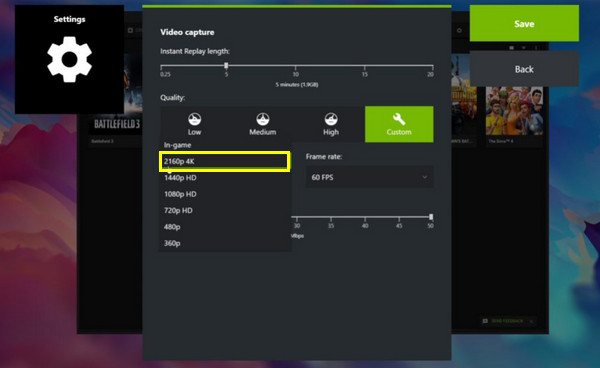
| Máy ghi âm Skyrim | Nền tảng được hỗ trợ | Dễ sử dụng | Tác động hiệu suất | Chất lượng ghi âm | Tốt nhất cho |
| Trình ghi màn hình 4Easysoft | Windows và Mac | Thân thiện với người mới bắt đầu | Thấp | Độ phân giải cao, 4K | Mọi người muốn dễ sử dụng và có các tính năng ghi âm mạnh mẽ |
| Bandicam | các cửa sổ | Thân thiện với người mới bắt đầu | Thấp | Độ phân giải cao, 4K | Game thủ tập trung vào FPS cao và tác động tối thiểu đến hiệu suất |
| Studio OBS | Windows, Mac và Linux | Đường cong học tập dốc hơn | Tốn nhiều tài nguyên nếu không được cấu hình đúng cách | Độ phân giải cao, 4K | Người dùng cần các tính năng nâng cao để phát trực tuyến và ghi âm |
| NVIDIA ShadowPlay | Windows với GPU NVIDIA | Dễ dàng với GPU NVIDIA | Thấp | Độ phân giải cao, 4K | Các game thủ muốn ghi lại nhanh chóng và dễ dàng những điểm nổi bật trong trò chơi của họ |
Phần kết luận
Về việc ghi lại các cuộc phiêu lưu Skyrim của bạn, các công cụ được đề cập hôm nay sẽ giúp bạn ghi lại những khoảnh khắc đó và chia sẻ chúng với thế giới. Bandicam nổi bật với khả năng ghi FPS cao, trong khi OBS có tính linh hoạt vô song để ghi và phát trực tuyến, và ShadowPlay hoàn hảo cho GPU NVIDIA. Tuy nhiên, để dễ sử dụng, kết quả chất lượng cao và hiệu suất mượt mà, lựa chọn trình ghi Skyrim tốt nhất là Trình ghi màn hình 4Easysoft. Cho dù bạn muốn hình ảnh sắc nét hay ghi lại quá trình chơi Skyrim trong thời gian dài, chương trình sẽ đảm bảo ghi lại với chất lượng tốt nhất có thể, không có độ trễ và không gặp rắc rối, trở thành công cụ tối ưu cho nhu cầu ghi âm của bạn.
Bảo mật 100%
Bảo mật 100%


